利用DoHome APP和音箱控制小车的实验参考步骤
准备材料:
Arduino Uno 一块
Arduino 扩展板 购买链接
DT-06模块一个 购买链接
安卓手机一个
小度音箱一个
小车一个
杜邦线若干
1.DT-06固件的烧录
1.1打开ESP模块下载工具ESPFlashDownloadTool,选择需要下载的固件,填写下载地址,推荐使用 ESP8266 Download TOOL,配置信息如下:
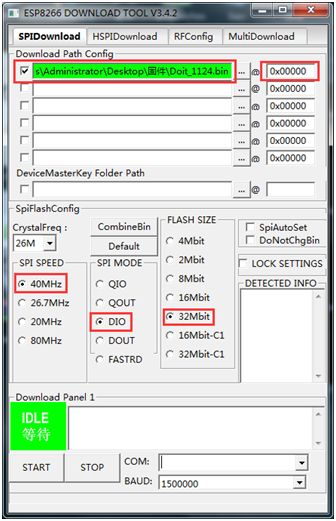
1.2 选择实际的串口,选择下载速度
1.3点击ERASE,先插除,再点击START,开始下载
工具下载及详细请看:http://bbs.doit.am/forum.php?mod=viewthread&tid=208
DT-06固件.bin文件下载链接
2.硬件电路的连接
3.DT-06通讯协议
通信方式:串口通讯
波特率:115200,无奇偶校验,8位数据位,1位停止位
每条命令以\r\n结尾。
3.1 控制命令
3.1.1 DT06->arduino
‘2’:前进,’4’:左转,’6’:右转,’8’:后退,’5’:停止,’Y’:左平移,
‘y’:右平移,’7’:加速,’9’:减速
3.1.2 Arduino->DT06
cmd=ctrl&ok;
3.2 设置小车模式
3.2.1 DT06->arduino
‘A’:手动,’B’:循迹,’C’:避障。
3.2.2 Arduino->DT06
cmd=mode&ok;
3.3 上传状态
3.3.1 Arduino->DT06
上传状态
cmd=ext_stat&status=speed|mode|soft_poweroff
例:cmd=ext_stat&status=255|65|0
speed表示小车当前车速,mode表示小车当前模式
soft_poweroff表示小车当前运动状态,1表示运动,0表示停止
3.3.2 DT06->arduino
cmd= ok
4.Arduino UNO 程序的编写
//材料:UNO+Doit电机驱动板+蓝牙模块
/IO引脚定义*/
//电机引脚
#define PWMD 3 //D电机转速
#define DIRD 2 //D电机转向
#define PWMC 5 //C电机转速
#define DIRC 4 //C电机转向
#define PWMB 6 //B电机转速
#define DIRB 7 //B电机转向
#define PWMA 9 //A电机转速
#define DIRA 8 //A电机转向
//上传状态
void uploadExtendStatus(uint8_t uSpeed,uint8_t uMode,uint8_t soft_poweroff)
{
char strExtStat[128];memset(strExtStat,0x00,sizeof(strExtStat));
sprintf(strExtStat,“cmd=ext_stat&status=%d|%d|%d\r\n”,uSpeed,uMode,soft_poweroff);
Serial.write((uint8_t*)strExtStat,strlen(strExtStat));
}
//车体前进
//
void motor_go_forward()
{
digitalWrite(DIRA,HIGH);
digitalWrite(DIRB,HIGH);
digitalWrite(DIRC,LOW);
digitalWrite(DIRD,LOW);
analogWrite(PWMA,255);
analogWrite(PWMB,255);
analogWrite(PWMC,255);
analogWrite(PWMD,255);
uploadExtendStatus(255,65,1);
}
//车体前进后退
//
void motor_go_back()
{
digitalWrite(DIRA,LOW);
digitalWrite(DIRB,LOW);
digitalWrite(DIRC,HIGH);
digitalWrite(DIRD,HIGH);
analogWrite(PWMA,255);
analogWrite(PWMB,255);
analogWrite(PWMC,255);
analogWrite(PWMD,255);
uploadExtendStatus(255,65,1);
}
//车体左转
//
void motor_go_left()
{
digitalWrite(DIRA,HIGH);
digitalWrite(DIRB,LOW);
digitalWrite(DIRC,LOW);
digitalWrite(DIRD,HIGH);
analogWrite(PWMA,255);
analogWrite(PWMB,255);
analogWrite(PWMC,255);
analogWrite(PWMD,255);
uploadExtendStatus(255,65,1);
}
//车体右转
//
void motor_go_right()
{
digitalWrite(DIRA,LOW);
digitalWrite(DIRB,HIGH);
digitalWrite(DIRC,HIGH);
digitalWrite(DIRD,LOW);
analogWrite(PWMA,255);
analogWrite(PWMB,255);
analogWrite(PWMC,255);
analogWrite(PWMD,255);
uploadExtendStatus(255,65,1);
}
//车体停止
void motor_go_stop()
{
digitalWrite(DIRA,LOW);
digitalWrite(DIRB,LOW);
digitalWrite(DIRC,LOW);
digitalWrite(DIRD,LOW);
analogWrite(PWMA,0);
analogWrite(PWMB,0);
analogWrite(PWMC,0);
analogWrite(PWMD,0);
uploadExtendStatus(0,65,0);
}
//车体左平移
//
void motor_pmove_left()
{
digitalWrite(DIRA,HIGH);
digitalWrite(DIRB,LOW);
digitalWrite(DIRC,HIGH);
digitalWrite(DIRD,LOW);
analogWrite(PWMA,200);
analogWrite(PWMB,200);
analogWrite(PWMC,200);
analogWrite(PWMD,200);
uploadExtendStatus(200,65,1);
}
//车体右平移
void motor_pmove_right()
{
digitalWrite(DIRA,LOW);
digitalWrite(DIRB,HIGH);
digitalWrite(DIRC,LOW);
digitalWrite(DIRD,HIGH);
analogWrite(PWMA,200);
analogWrite(PWMB,200);
analogWrite(PWMC,200);
analogWrite(PWMD,200);
uploadExtendStatus(200,65,1);
}
//串口接收处理
#define MAX_PACKETSIZE 32 //串口接收缓冲区
char buffUART[MAX_PACKETSIZE];
unsigned int buffUARTIndex = 0;
unsigned long preUARTTick = 0;
//小车转向
enum DN
{
GO_ADVANCE,
GO_LEFT,
GO_RIGHT,
GO_BACK,
STOP_STOP,
PMOVE_LEFT,//Parallel movement to the left
PMOVE_RIGHT,//Parallel movement to the right
DEF
} Drive_Num = DEF;
//电机控制标志量
bool flag1 = false;
bool stopFlag = false;
bool JogFlag = false;
uint16_t JogTimeCnt = 0;
uint32_t JogTime = 0;
//小车电机控制
void CAR_Control()
{
switch (Drive_Num)
{
case GO_ADVANCE:motor_go_forward(); JogFlag = true; JogTimeCnt = 1; JogTime = millis(); break;
case GO_LEFT: motor_go_left(); JogFlag = true; JogTimeCnt = 1; JogTime = millis(); break;
case GO_RIGHT: motor_go_right(); JogFlag = true; JogTimeCnt = 1; JogTime = millis(); break;
case GO_BACK: motor_go_back(); JogFlag = true; JogTimeCnt = 1; JogTime = millis(); break;
case STOP_STOP: motor_go_stop(); JogTime = 0; JogFlag = false; stopFlag = true; break;
case PMOVE_LEFT: motor_pmove_left(); JogFlag = true; JogTimeCnt = 1; JogTime = millis(); break;
case PMOVE_RIGHT: motor_pmove_right(); JogFlag = true; JogTimeCnt = 1; JogTime = millis(); break;
default: break;
}
Drive_Num = DEF;
//小车保持姿态210ms
if (millis() - JogTime >= 510)
{
JogTime = millis();
if (JogFlag == true)
{
stopFlag = false;
if (JogTimeCnt <= 0)
{
JogFlag = false; stopFlag = true;
}
JogTimeCnt–;
}
if (stopFlag == true)
{
stopFlag = false;
JogTimeCnt = 0;
motor_go_stop();
}
}
}
//串口数据接收处理
void UART_Control()
{
char Uart_Date = 0;
if (Serial.available()) //串口收到数据
{
Uart_Date = Serial.read();
}
if (buffUARTIndex > 0 && (millis() - preUARTTick >= 100)) //超过100ms没接到数据,则认为已经接收到完整指令
{ //data ready
buffUART[buffUARTIndex] = 0x00;
if ((buffUART[0] == ‘C’) && (buffUART[1] == ‘M’) && (buffUART[2] == ‘D’)) //若发送指令非法,则忽略
{
;
}
else Uart_Date = buffUART[0];
buffUARTIndex = 0;
}
//Serial.println(“Uart_Date:”);
//Serial.println(Uart_Date);
switch (Uart_Date) //串口控制指令
{
case ‘2’: Drive_Num = GO_ADVANCE; break;
case ‘4’: Drive_Num = GO_LEFT; break;
case ‘6’: Drive_Num = GO_RIGHT; break;
case ‘8’: Drive_Num = GO_BACK; break;
case ‘5’: Drive_Num = STOP_STOP; break;
case ‘Y’: Drive_Num = PMOVE_LEFT; break;
case ‘y’: Drive_Num = PMOVE_RIGHT;break;
case ‘A’: break;
case ‘B’: break;
case ‘C’: break;
default: break;
}
}
//IO初始化
void IO_init()
{
pinMode(DIRA, OUTPUT);
pinMode(PWMA, OUTPUT);
pinMode(DIRB, OUTPUT);
pinMode(PWMB, OUTPUT);
pinMode(DIRC, OUTPUT);
pinMode(PWMC, OUTPUT);
pinMode(DIRD, OUTPUT);
pinMode(PWMD, OUTPUT);
motor_go_stop();
}
/
void setup()
{
Serial.begin(115200);
delay(1000);
IO_init();
}
void loop()
{
UART_Control();//串口接收处理
CAR_Control();//小车控制
}
注意:
(1)上传arduino程序需先断开DT-06模块的连接,程序上传完成后再插上DT-06模块
(2)DT-06和arduino UNO的通信协议中
当APP控制界面点击前进状态DT-06向arduino UNO发送字符‘2’,
当APP控制界面点击后退状态DT-06向arduino UNO发送字符‘4’,
当APP控制界面点击左转状态DT-06向arduino UNO发送字符‘6’,
当APP控制界面点击右转状态DT-06向arduino UNO发送字符‘8’,
arduino UNO控制程序代码:下载地址
5.功能测试
5.1 DT-06与手机DoHome App 的连接
5.1.1扫描下面二维码(注意用浏览器扫描,不要用微信)或直接访问
http://dohome.doit.am/upgrade/downLoad/downLoad.php 下载

5.1.2 App安装完成后打开应用,打开左上角配置栏,在“点击登录”处创建和登陆帐户。
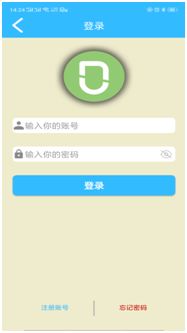

5.1.3 点右上角加号添加设备,点击机器人,添加新的设备

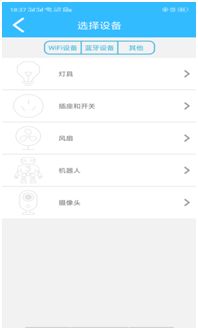

5.1.4连接附近可用的WIFI,选择设备要连接的网络路由器,并输入正确的网络密码。点击下一步
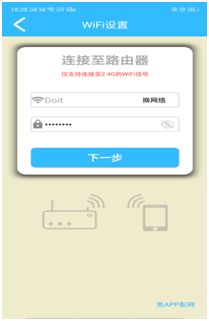
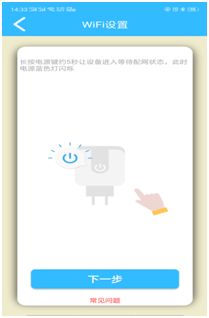
5.1.5按照页面说明,返回手机的WLAN设置,连接“DoHome_XXXX”的热点,其密码为“12345678”。注:若有多台设备,请注意区分不同的热点名字。等待设备连接完成100%。


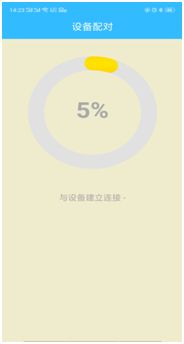
6.小度音响的连接和远程控制
在手机应用市场搜索小度音箱app并安装完成打开小度音箱APP
6.1小度音箱APP添加小度音响设备
打开手机蓝牙,打开小度音箱APP,点击添加新设备,长按音箱上的三角键,听到音箱提示音后点击下一步


6.2小度音箱APP添加其他平台设备
6.2.1打开小度音箱APP,点击“智能家居”,然后添加设备,接着在弹出的品牌列表中找到DoHome。


6.2.2选择绑定账号,输入DoHome APP的绑定账号信息(注意是在第5节关于创建和注册的DoHome账号)。返回智能家居主页面,刷新可以得到该账号下的设备列表。


6.2.3现在您已经可以使用小度音响控制您的设备了。同时,小度音箱在“设备详情”菜单下支持分组功能。
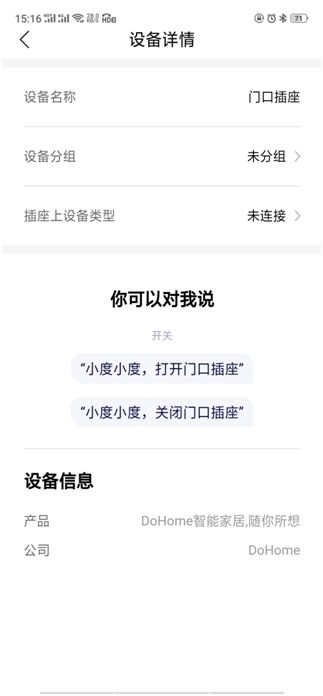
小度支持的部分指令如下(以插座为例):
打开 [设备名字]
关闭 [设备名字]
6.3 小度音箱语音远程控制继电器
对小度说打开门口插座,继电器 的红色开关指示灯亮起
对小度说关闭门口插座,继电器 的红色开关指示灯熄灭
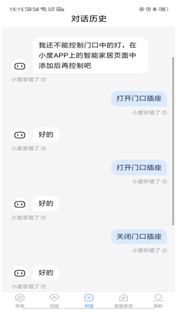


7.天猫精灵的连接和远程控制
7.1天猫精灵APP添加音响设备
7.1.1 在各大应用市场搜索天猫精灵app并安装以华为为例
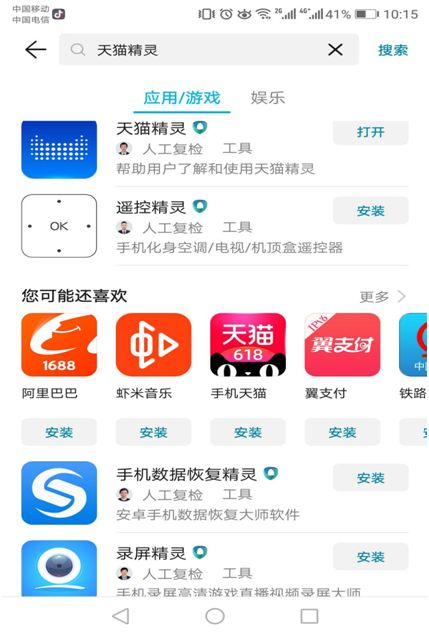
7.1.2 打开天猫精灵APP,点击“我的”,然后添加智能设备,接着在左侧列表中选择您的音响设备类型-》选择路由器-》长按音响上的静音键点击开始连接
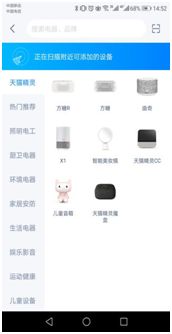
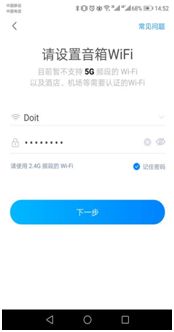
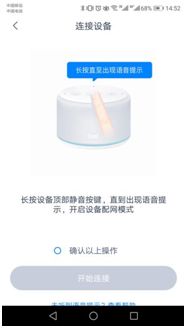
7.2天猫精灵APP添加其他平台设备
第一步:打开天猫精灵APP,点击“我的”,然后添加智能设备,接着在左侧列表中选择您的设备类型。
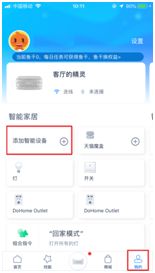

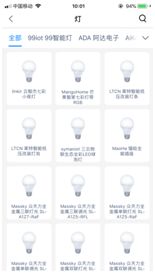
第二步:右上角搜索“DoHome”,并在链接的页面中输入您的DoHome 账号信息,完成天猫精灵与DoHome之间的链接。
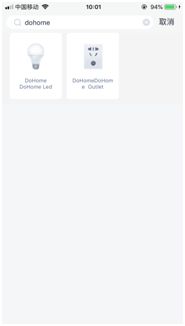

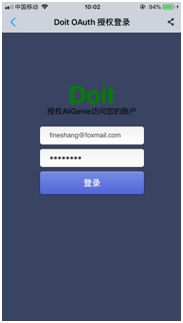
第三步:此时,天猫精灵APP中,已经出现该账号下的所有设备。您可以选取特定设备,进行重新命名,例如“客厅的台灯”等等。现在您可以使用天猫精灵控制设备了。

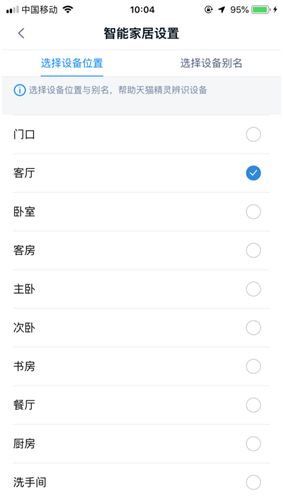
天猫精灵支持的部分指令(以插座为例):
打开 [设备名字]
关闭 [设备名字]
7.3 天猫精灵语音远程控制继电器
对天猫精灵说打开门口插座,继电器 的红色开关指示灯亮起
对天猫精灵说关闭门口插座,继电器 的红色开关指示灯熄灭


8.小米音箱的连接和远程控制
8.1米家APP添加小爱音响设备
8.1.1在各大应用市场搜索米家app并安装以华为为例

8.1.2 打开小爱音箱,长按音箱上三角形按键听到语音提示:已进入配对模式。手机打开蓝牙,打开米家APP点击添加设备–>附近设备,搜索到设备连接,接着选择路由器下一步即可
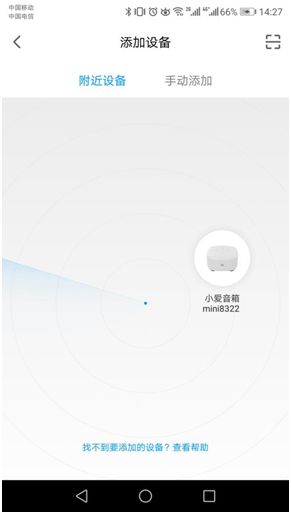

8.2米家APP添加其他平台设备
第一步:打开米家APP,点击“我的”,然后选择“其他平台设备”。


第二步:点击添加,在弹出的列表中,找到“四博智联”。选择绑定账号,输入DoHome APP的绑定账号信息。
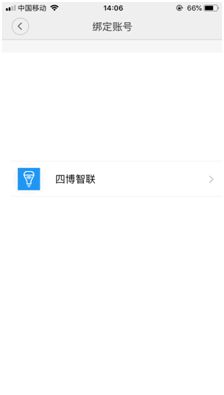

第三步:现在您已经可以使用小爱同学控制您的设备了。
小爱支持的部分指令如下(以插座为例):
打开 [设备名字]
关闭 [设备名字]
8.3 小米音箱语音远程控制继电器
对天猫精灵说打开门口插座,继电器 的红色开关指示灯亮起
对天猫精灵说关闭门口插座,继电器 的红色开关指示灯熄灭


